時間:2023-10-26 來源:互聯網 瀏覽量:
win10桌麵切換怎麼打開,在如今的數字化時代,Windows 10操作係統已經成為了全球最受歡迎的桌麵操作係統之一,對於一些使用者來說,他們可能對於Win10桌麵切換的功能還不夠熟悉。在Win10中,切換桌麵是一項非常有用的功能,它可以幫助我們更好地組織和管理我們的工作。究竟如何打開Win10的桌麵切換功能呢?本文將為大家介紹Win10切換兩個桌麵的方法,讓我們一起來探索吧!
具體方法:
1.我們新建桌麵有兩種方法,第一種方法就是按“開始+tab”這個組合就可以呼出我們新建桌麵的界麵。我們直接點擊新建桌麵就可以建立一個桌麵2了
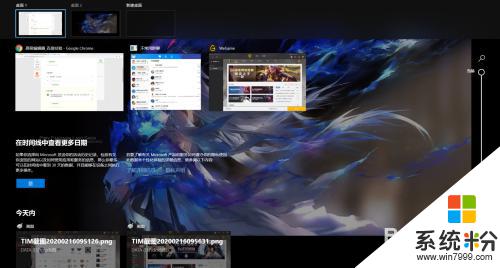
2.如果大家夥覺得上種方法不快捷,不是很方便的話呢。這裏有個組合鍵是“開始+ctrl+d”的三鍵組合,可以直接新建一個桌麵,直接跳到一個新桌麵

3.那麼我們這些桌麵之間的切換大家可以按“開始+tab”呼出新建桌麵的界麵自行改動,也可以按“開始+ctrl+左右方向鍵”的組合按順序左右調換桌麵
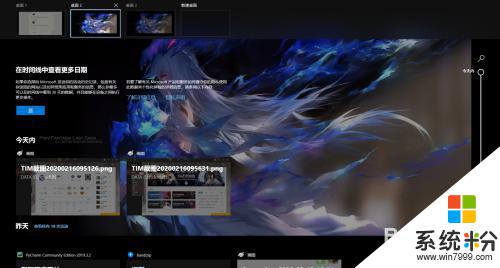
4.如果我們覺得桌麵有點多想關閉幾個,這裏按下“開始+tab”進入界麵自行刪除即可,或者可以按“開始+ctrl+f4”關閉當前桌麵
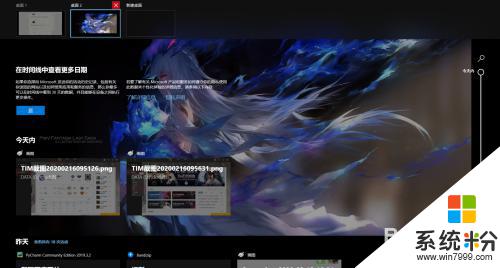
以上就是Win10桌麵切換的打開方法,如果您遇到了這種情況,可以按照小編的操作指南進行解決,非常簡單快速,一步到位。